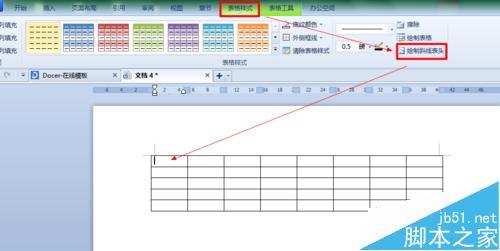当我们需要在wps里制作斜线表头时 ,应该怎么做呢?下面就让小编告诉你wps制作斜线表头的方法。
wps制作斜线表头的方法:首先,先看一下想要达到的效果图,如下图:
首先在单元格里输入“项目”和“序号”等文字,如下图:
在两个标题之间用“ALT”+“回车”将其分成上下两行,如下图所示:
在标题前添加空格,调整好两个标题的位置,如下图:
在单元格上单击鼠标右键,如图:
选择“设置单元格格式”项,如下图标红处:
在单元格格式界面里选择“边框”选项,如下图标红处:
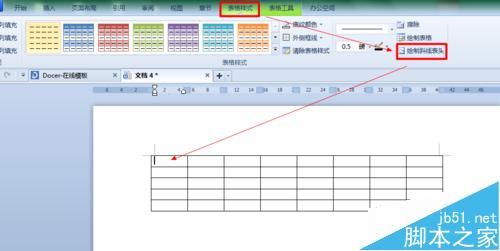
选择“右斜线”,完成斜线表头的设计,如下图标红处:
最后的表头显示格式同步骤一,如下图所示,操作完成。
 爱华网
爱华网